
Excel テーブル内のデータを個別の列に分割するのが困難ですか?心配しないでください。PHP エディター Xinyi が、並べ替えに関するわかりやすいガイドを提供します。このチュートリアルでは、Excel の列分割機能を使用してテキスト データを構造化列に分割する方法を段階的に説明します。このガイドを使用すると、さらなる分析や処理のためにデータを迅速かつ効率的に整理できます。
ステップ 1: まず、並べ替える必要がある列をクリックします (図を参照)。
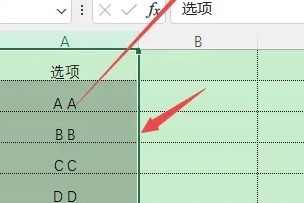
ステップ 2: データをクリックし、[列] をクリックします (図を参照)。
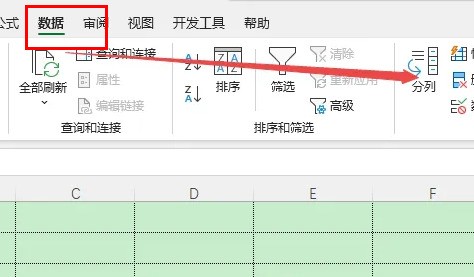
ステップ 3: [Separator] をクリックし、[Next] をクリックします (図を参照)。
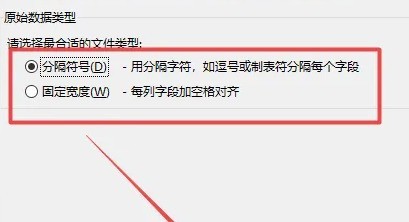
ステップ 4: 最後に、適切な区切り記号を選択し、クリックして完了します (図を参照)。
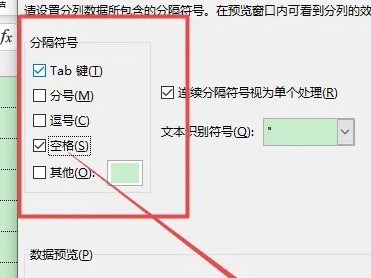
以上がExcel テーブルの列の使い方_Excel テーブルの列を使用するチュートリアルの詳細内容です。詳細については、PHP 中国語 Web サイトの他の関連記事を参照してください。